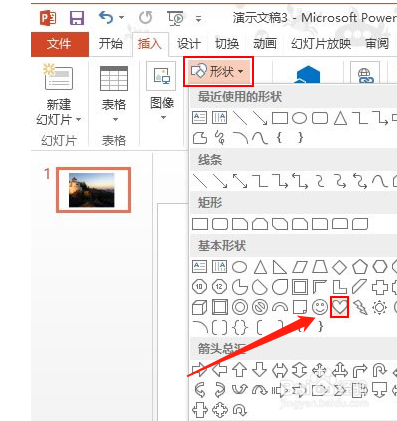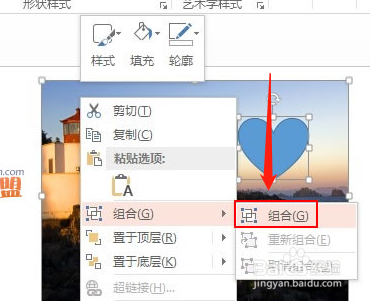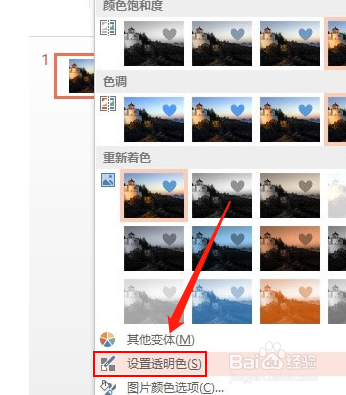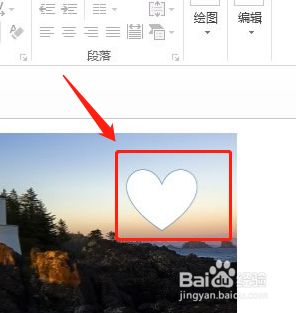如何用PowerPoint2013将图片做出挖空效果
1、首先我们需要启用PowerPoint2013,然后插入一张图片,然后点击菜单栏:插入-形状-,选择一种形状样式即可。
2、然后将选择的图形样式画在图纸上,选中图片以及刚画上去的形状,这时右击,组合起来,
3、接下来将图片与图形组合起来,然后点击右键,进行剪切,如下图所示即可。
4、之后可以单击开始选项卡下粘贴按钮,然后选择性粘贴,在弹出的对话框,选择图片pngr,然后我们单击就可以了。
5、这时图片插入后还没有完成,然后我们可以单击格式-颜色-设置透明色即可。
6、最后我们可以单击我们插入的爱心,就可以将图片设置为透明色了,这样的话还起到了挖空的效果了。
声明:本网站引用、摘录或转载内容仅供网站访问者交流或参考,不代表本站立场,如存在版权或非法内容,请联系站长删除,联系邮箱:site.kefu@qq.com。
阅读量:28
阅读量:71
阅读量:69
阅读量:65
阅读量:55